Já está disponível o ambiente gráfico Enlightenment E20, se você quiser instalar ou atualizar no seu sistema, veja aqui como instalar ele no Ubuntu e derivados.
- Como instalar o ambiente BlackBox no Ubuntu e derivados
- Como instalar o levíssimo Awesome no Ubuntu e derivados
- Como instalar o WindowMaker no Ubuntu e derivados
- Como instalar o ambiente Moksha Desktop no Ubuntu
- Não quero usar Unity, prefiro o Fluxbox no Ubuntu
- Como instalar ou atualizar para o ambiente LXQt no Ubuntu
- Como instalar o ambiente Xfce no Ubuntu e derivados
- Não quero usar Unity, prefiro o MATE no Ubuntu
- Não quero usar Unity prefiro Budgie no Ubuntu
O Enlightenment é um ambiente de desktop de código aberto que fornece um Gerenciador de janela eficiente baseado nas Enlightenment Foundation Libraries juntamente com outros componentes essenciais de desktop como um Gerenciador de arquivos, ícones e widgets.
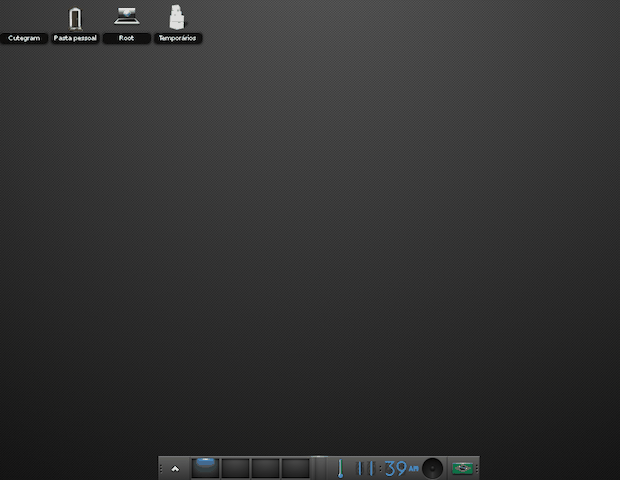
O ambiente permite numerosas personalizações, efeitos, transparências etc, tudo isso usando poucos recursos, o que é bom para os novos computadores pessoais e para os antigos também. Com ele, você poder ter beleza e personalização, enquanto continum sendo capaz de realizar tarefas em hardware mais antigo ou dispositivos embarcados.
O Enlightenment não é apenas um gerenciador de janelas para Linux/X11 e outros, mas também todo um conjunto de bibliotecas para ajudar a criar interfaces de usuário bonitas, com muito menos trabalho do que fazê-lo à moda antiga e lutar com toolkits tradicionais, para não mencionar um tradicional gerenciador de janelas. Ele pode ser usado em pequenos dispositivos móveis como telefones e até em poderosos desktops multi-core (que são o ambiente de desenvolvimento primário).
Conheça melhor o ambiente Enlightenment E20
Para saber mais sobre as características desse ambiente e o que pode ser feito nele, clique nesse link.
Como instalar o ambiente Enlightenment E20 no Ubuntu e seus derivados
Para instalar o ambiente Enlightenment E20 no Ubuntu e ainda poder receber automaticamente as futuras atualizações dele, você deve fazer o seguinte:
Passo 1. Abra um terminal (no Unity use as teclas CTRL + ALT + T);
Passo 2. Se ainda não tiver, adicione o repositório do programa com este comando ou use esse tutorial;
sudo add-apt-repository ppa:enlightenment-git/ppaPasso 3. Atualize o gerenciador de pacotes com o comando:
sudo apt-get updatePasso 4. Agora use o comando abaixo para instalar o programa;
sudo apt-get install e20 terminologyAcessando o ambiente Enlightenment E20
Uma vez que a instalação estiver concluída, saia da sua sessão atual do Ubuntu. Clique no ícone que fica no canto superior direito da tela de login Ubuntu (o circulo branco, depois do nome de usuário) e será mostrado um menu com todas as opções de ambientes de desktop atualmente instalados. A mais recente adição a esta lista será o “Enlightenment”. Clique nesta opção e em seguida, coloque suas credenciais de login e confirme para iniciar o novo ambiente.
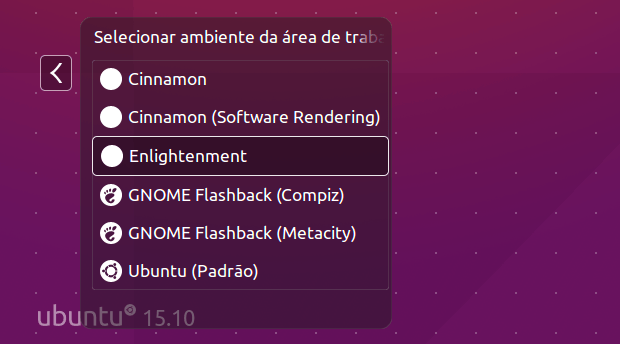
Ao entrar no ambiente pela primeira vez, será necessário responder as perguntas de um assistente de configuração. Primeiro, selecione o seu país e depois vá respondendo conforme seu gosto como nas imagens a seguir. No Final, você poderá começar a usar e experimentar o ambiente gráfico.
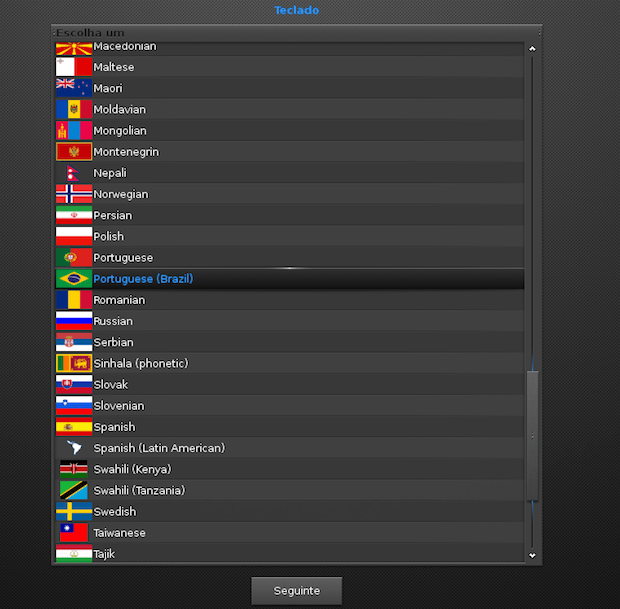
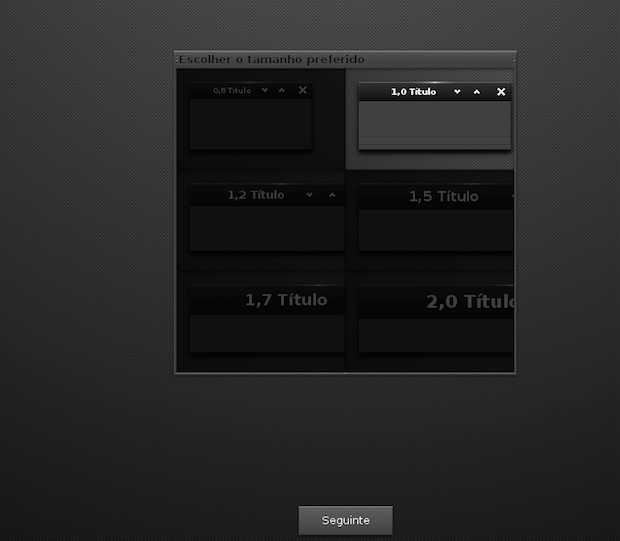
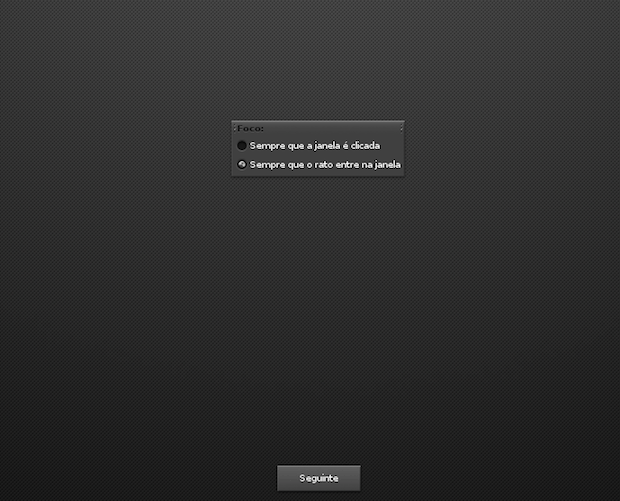
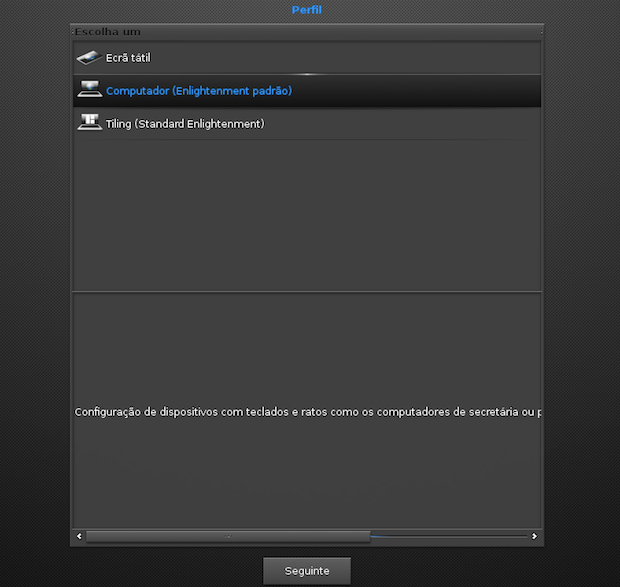
Desinstalando o ambiente gráfico Enlightenment E20 no Ubuntu e derivados
Para desinstalar o ambiente gráfico Enlightenment E20 no Ubuntu e derivados, faça o seguinte:
Passo 1. Abra um terminal;
Passo 2. Desinstale o ambiente, usando os comandos abaixo;
sudo apt-get remove e20 terminologysudo apt-get autoremoveVia NoobsLab